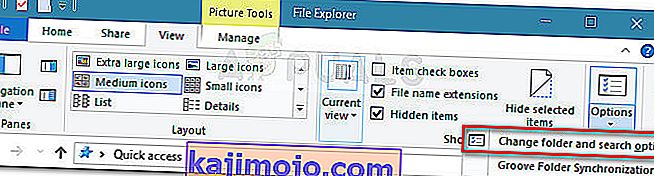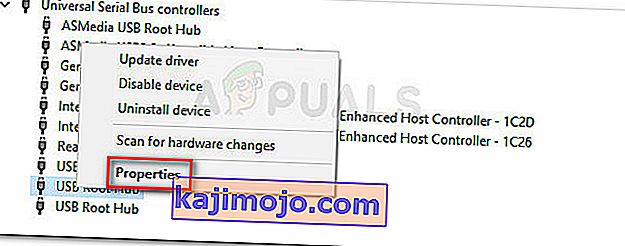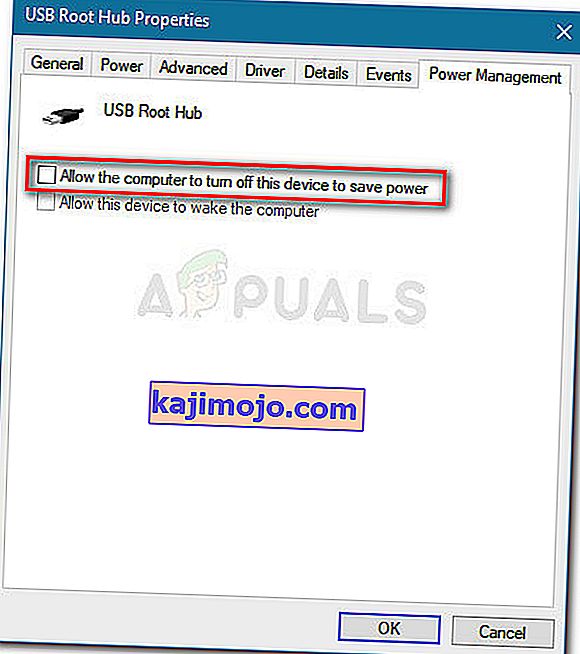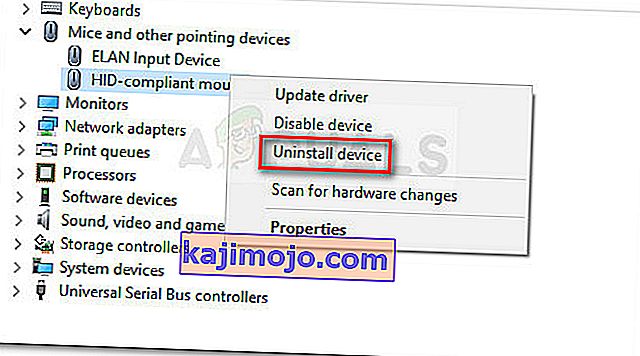Joillakin käyttäjillä on outo ongelma Windows 10: ssä, jossa jokainen vasen napsautus rekisteröidään kaksoisnapsautuksena. Tämä ongelma näyttää olevan melko yleinen niiden käyttäjien keskuudessa, jotka ovat äskettäin päivittäneet Windows 10: ksi vanhemmasta Windows-versiosta.
Mikä aiheuttaa Windows 10 -hiiren kaksoisnapsautukset yhdellä napsautuksella -virheen
Tutkittuamme ongelman katsomalla erilaisia käyttäjäraportteja ja yrittäneet toistaa ongelman, pääsimme muutamaan johtopäätökseen:
- Käyttäytyminen ei ole spesifistä tietylle Windows 10 -rakennukselle.
- Samaa käyttäytymistä esiintyy toisinaan uusimmissa Windows 8.1 -käyttöjärjestelmissä.
- Ei ole raportoitu tapauksia, joissa virheen todettiin johtuvan hiiren laitteisto-ongelmasta.
Tässä on luettelo mahdollisista kohteista ja asetusvaihtoehdoista, jotka muut käyttäjät ovat tunnistaneet syyllisiksi:
- Kansion asetukset -asetus - On Resurssienhallinta-asetus, joka muuttaa jokaisen vasemman napsautuksen kaksoisnapsautukseksi. Asetusta voidaan muuttaa Kansion asetukset -valikossa.
- Virranhallinta-asetusten ongelma - Joissakin hiirimalleissa (erityisesti langattomissa malleissa) virranhallinta-asetus tuottaa tämän käyttäytymisen. Katso korjausohjeet vaiheesta 2.
- Useita HID-yhteensopivia hiiren merkintöjä - Windows 10 -päivityksen jälkeen käyttöjärjestelmä saattaa vahingossa luoda kaksi erilaista HID-yhteensopivaa hiiren merkintää, mikä johtaa tähän toimintaan.
Kuinka korjata Windows 10 -hiiren kaksoisnapsautukset yhdellä napsautuksella -virhe
Jos yrität ratkaista tätä ongelmaa, tämä artikkeli tarjoaa sinulle useita lähestymistapoja, joita voit käyttää vianmääritysvaiheina. Alla on joukko menetelmiä, joita muut samanlaisessa tilanteessa olevat käyttäjät ovat käyttäneet ongelman ratkaisemiseen.
Saat parhaat tulokset harkitsemalla ensimmäisen menetelmän aloittamista ja siirtymällä alaspäin, kunnes löydät menetelmän, joka soveltuu tiettyyn skenaarioosi ja ratkaisee ongelman. Aloitetaanpa.
Tapa 1: Kaksoisnapsauta asetusten muuttamista Resurssienhallinnassa
Osoittautuu, että File Explorerilla on yksi asetusvaihtoehto, joka aiheuttaa tämän tyyppisen toiminnan. Manuaalinen muutos tai kolmannen osapuolen ohjelmisto voi muuttaa oletuskäyttäytymistä ja muuttaa jokaisen vasemman napsautuksen näennäiseksi kaksoisnapsautukseksi.
Onneksi voit helposti tarkistaa, johtuuko tämä käyttäytyminen Resurssienhallinnan asetuksista, avaamalla Näytä- välilehden yläreunassa olevasta valintanauhasta. Tässä on pikaopas siitä, miten tämä tehdään:
- Aloita avaamalla File Explorer. Voit tehdä tämän helposti painamalla Windows-näppäintä + X ja napsauttamalla File Explorer äskettäin ilmestyneestä välilehdestä.
- Napsauta File Explorerin yläosassa olevaa nauhaa napsauttamalla Näytä- välilehteä.
- Sisällä View välilehdessä Asetukset ja valitse sitten Kansion ja haun asetukset .
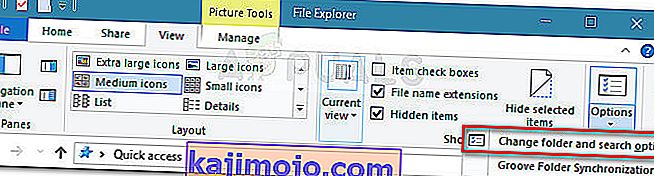
- Sisällä Kansion asetukset , siirry Yleiset -välilehti ja varmista, että Kaksoisnapsauttamalla avata kohteen (single-valitse) on käytössä alle Klikkaa eriin seuraavasti . Jos muokkait käyttäytymistä, tallenna muutokset napsauttamalla Käytä .
- Katso, onko ongelma ratkaistu yhdellä napsautuksella kansiota.
Jos järjestelmäsi kaksoisnapsauttaa edelleen jokaista vasenta napsautusta, jatka seuraavalla alla olevalla menetelmällä.
Tapa 2: Hiiren virranhallinta-asetusten poistaminen käytöstä
Jotkut käyttäjät ovat onnistuneet korjaamaan tämän ongelman poistamalla virranhallinta-asetukset jokaisesta Laitehallinnassa olevasta USB Root Hub -laitteesta.
Huomaa: Pidä mielessä, että tämä muutos asetuksissa saattaa vaikuttaa muihin oheislaitteisiin.
Tässä on pikaopas Laitehallinnan käytöstä virranhallinta-asetusten poistamiseksi käytöstä jokaiselle USB Root Hub -laitteelle:
- Avaa Suorita-ruutu painamalla Windows-näppäintä + R. Kirjoita seuraavaksi “devmgmt.msc” ja paina Enter avataksesi Laitehallinnan. Napsauta UAC (User Account Control) -kehotteessa Kyllä , jos se tulee näkyviin.

- Sisällä Laitehallinta , laajenna pudotusvalikosta on USB-ohjaimet.
- Napsauta sitten hiiren kakkospainikkeella ensimmäistä USB Root Hub -laitetta ja valitse Ominaisuudet .
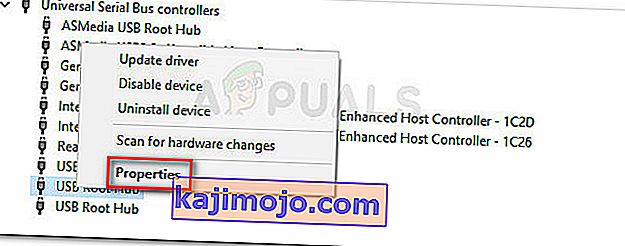
- Siirry USB Root Hub -ominaisuuksien Virranhallinta- välilehteen ja poista valinta kohdasta Salli tietokoneen sammuttaa tämä laite virran säästämiseksi .
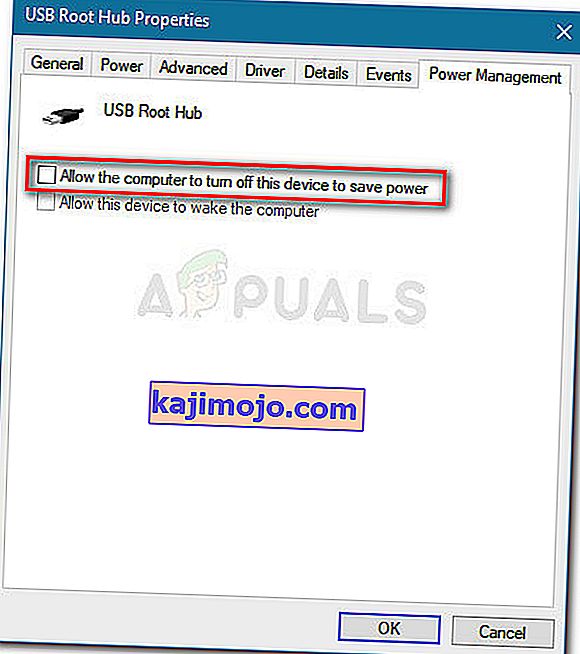
- Palaa Laitehallintaan ja toista vaiheet 3 ja 4 muilla USB Root Hub -laitemerkinnöillä.
- Osuma Ok Tallenna muutokset, käynnistä laitteesi ja tarkista, onko ongelma on ratkaistu seuraavan käynnistyksen yhteydessä.
Tapa 3: Poista toiset HID-yhteensopivat hiirimerkinnät
Jotkut käyttäjät, jotka kamppailevat saman ongelman kanssa Windows 10: ssä, ovat onnistuneet ratkaisemaan ongelman havaittuaan, että Laitehallinnan Hiiret ja muut osoitinlaitteet -välilehdessä on kaksi erilaista HID-yhteensopivaa hiiren merkintää. Heidän tapauksessaan ratkaisu oli poistaa yksi merkintä ja käynnistää järjestelmä uudelleen.
Tässä on pikaopas siitä, miten tämä tehdään:
- Paina Windows-näppäintä + R avataksesi uuden Suorita-ruudun. Kirjoita sitten “ devmgmt.msc ” ja paina Enter avataksesi Laitehallinnan.

- Laajenna Laitehallinnassa Hiiret ja muut osoitinlaitteet -välilehti.
- Jos huomaat, että sinulla on kaksi erilaista HID-kääntäjän hiiren merkintää, napsauta hiiren kakkospainikkeella mitä tahansa niistä ja valitse Poista laite .
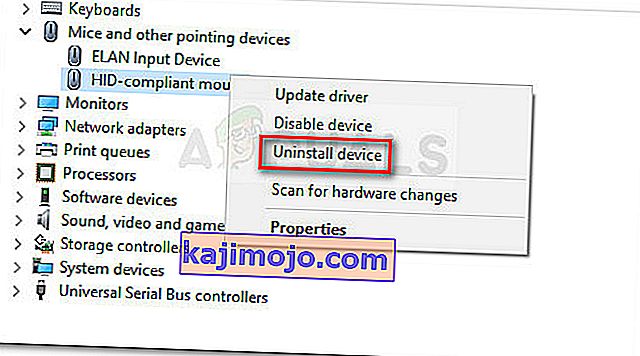
- Käynnistä tietokone uudelleen ja katso, onko ongelma ratkaistu seuraavalla käynnistyksellä.
Jos virhe esiintyy edelleen, jatka seuraavalla alla olevalla menetelmällä.
Tapa 4: MouseFixin käyttäminen (Windows 8.1)
Jos kohtaat tämän ongelman Windows 8.1 -tietokoneessa, on yksi pieni apuohjelma, joka on aiemmin auttanut monia käyttäjiä estämään hiirtä kaksoisnapsauttamasta jokaista vasenta napsautusta. Tästä voi olla hyötyä, jos kaksoisnapsautus johtuu hiiren laitteisto- tai vastaanotinohjelmasta.
MouseFix on avoimen lähdekoodin ohjelma, joka toteuttaa globaalit hiirikoukut , jotka suodattavat turhat napsautukset kynnyksen perusteella. Tämä ohjelma on kirjoitettu Windows 8.1 huomioon ottaen, joten ei ole takeita siitä, että se toimii Windows 10: ssä.
Voit ladata apuohjelman tältä linkiltä ( täältä ). Käytä sitä pura arkisto ja sijoita se C: \ Program Files \ MouseFix -kansioon. Luo sitten pikakuvake MouseFix.exe-tiedostosta ja aseta se Käynnistys-kansioon, jotta sitä on helpompi käyttää (valinnainen).
Käynnistä lopuksi tietokone uudelleen ja suorita Mousefix.exe seuraavassa käynnistyksessä ja tarkista, lakkaako hiiri kaksoisnapsauttamasta.